win8系统还原怎么操作
分类:windows8教程 发布时间:2023-07-18 17:30:24
工具/原料:
系统版本:win8系统
品牌型号:联想ThinkPad E14
方法/步骤:
方法一:win8系统自带还原功能
1、打开开始菜单——附件——系统工具——系统还原;
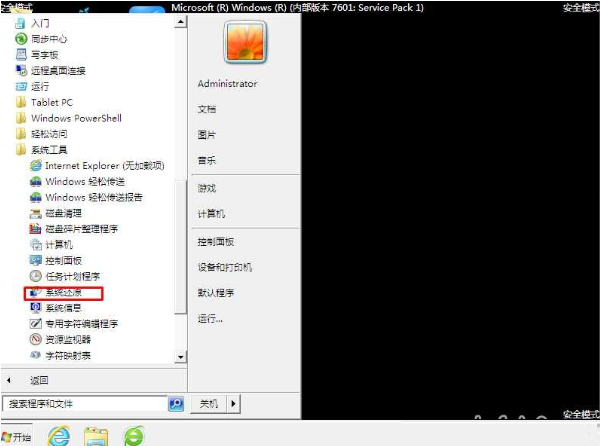
2、出现系统还原界面然后打开“下一步”
 3、选中一个还原点,然后打开下一步
3、选中一个还原点,然后打开下一步
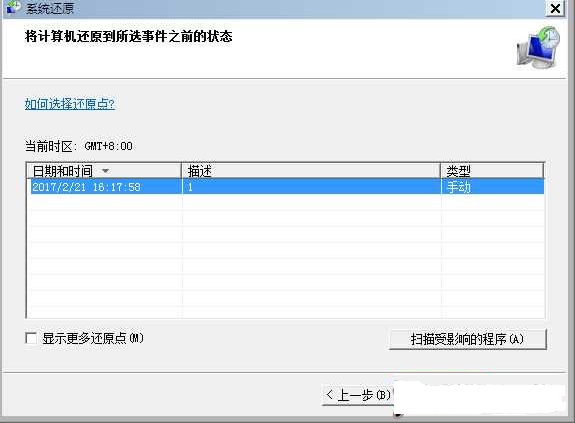 4、确定后,打开完成按钮;
4、确定后,打开完成按钮;
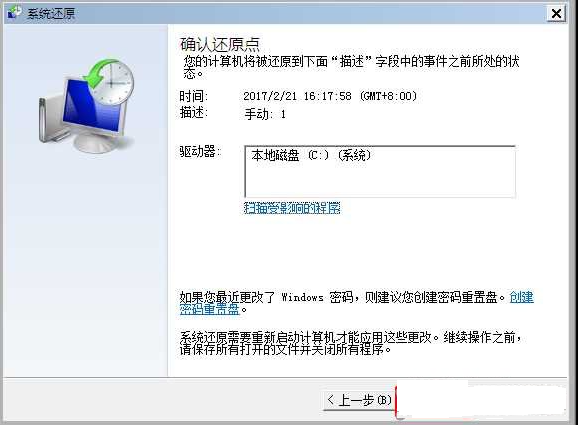 5、再次确认!
5、再次确认!
 Ps:在系统保护点击的情况下或是手动创建了还原点,那就可以按上面的办法进行还原了。
Ps:在系统保护点击的情况下或是手动创建了还原点,那就可以按上面的办法进行还原了。
方法二:安装一键还原软件
1、下载软件后解压,然后运行wGho_2.0.1.23.exe 并打开下一步;

2、同意协议条款,点下一步;

3、接下来可以直接点下一步,或者点高级安装;

4、高级安装中可设置 安装位置,开机启动等待时间,开机菜单名称,还有取消首页绑定;

5、安装完成后,点击进行一键备份,备份开始后会自动重启,开始备份过程;
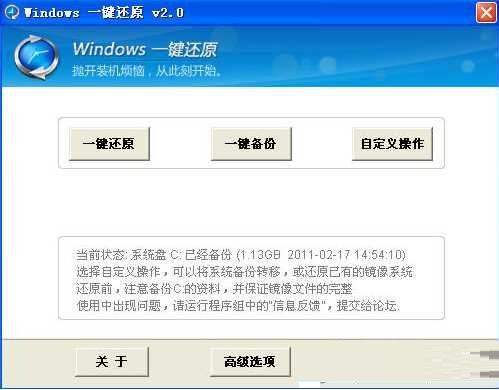
6、备份过后,可以在需要还原时再点击windows一键还原进行还原备份,也可以在开机菜单中选中一键还原进行win8系统的还原操作。
总结:上文即是小编为大家详细介绍的几种win8系统还原的具体操作方法,希望以上的介绍能够帮到有需要的朋友。






 立即下载
立即下载







 魔法猪一健重装系统win10
魔法猪一健重装系统win10
 装机吧重装系统win10
装机吧重装系统win10
 系统之家一键重装
系统之家一键重装
 小白重装win10
小白重装win10
 杜特门窗管家 v1.2.31 官方版 - 专业的门窗管理工具,提升您的家居安全
杜特门窗管家 v1.2.31 官方版 - 专业的门窗管理工具,提升您的家居安全 免费下载DreamPlan(房屋设计软件) v6.80,打造梦想家园
免费下载DreamPlan(房屋设计软件) v6.80,打造梦想家园 全新升级!门窗天使 v2021官方版,保护您的家居安全
全新升级!门窗天使 v2021官方版,保护您的家居安全 创想3D家居设计 v2.0.0全新升级版,打造您的梦想家居
创想3D家居设计 v2.0.0全新升级版,打造您的梦想家居 全新升级!三维家3D云设计软件v2.2.0,打造您的梦想家园!
全新升级!三维家3D云设计软件v2.2.0,打造您的梦想家园! 全新升级!Sweet Home 3D官方版v7.0.2,打造梦想家园的室内装潢设计软件
全新升级!Sweet Home 3D官方版v7.0.2,打造梦想家园的室内装潢设计软件 优化后的标题
优化后的标题 最新版躺平设
最新版躺平设 每平每屋设计
每平每屋设计 [pCon planne
[pCon planne Ehome室内设
Ehome室内设 家居设计软件
家居设计软件 微信公众号
微信公众号

 抖音号
抖音号

 联系我们
联系我们
 常见问题
常见问题



